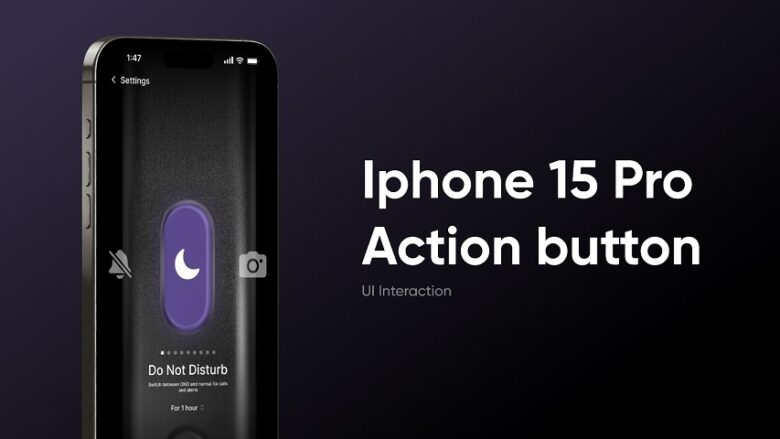آیفون 15 پرو و آیفون 15 پرو مکس دارای دکمه اکشن جدیدی هستند و در این مطلب نحوه استفاده از دکمه اکشن در آیفون 15 پرو را توضیح داده ایم. بهطور پیشفرض میتوانید دکمه Action را برای بیصدا کردن تماسها برای مدت طولانی فشار دهید، اما این دکمه میتواند کار خیلی بیشتری انجام دهد.
یک منوی تنظیمات اختصاصی برای دکمه Action در آیفون 15 پرو مکس وجود دارد که به شما امکان میدهد همه کارها را از فعال کردن حالت فوکوس و راه اندازی دوربین گرفته تا روشن کردن چراغ قوه و روشن کردن برنامه Voice Memo انجام دهید.
اپل حتی در برخی از برنامهها به شما این امکان را میدهد که یک میانبر خاص را سفارشی کنید. بنابراین، به عنوان مثال، با یک فشار طولانی میتوانید مستقیماً به دوربین جلو در برنامه دوربین دسترسی پیدا کنید و سپس دوباره از دکمه Action برای گرفتن سلفی استفاده کنید. به علاوه، با برنامه Shortcuts، میتوانید هر برنامهای را که میخواهید باز کنید و هزاران اقدام بسیار خاص را سفارشی کنید، مانند ارسال پیامک به یک مخاطب خاص. در این مقاله یک نمای کلی از کارهایی که دکمه Action می تواند انجام دهد، آورده شده است. با پلازا همراه باشید.
فهرست مطالب:
کارهایی که میتوانید با دکمه اکشن آیفون 15 پرو انجام دهید
- حالت بیصدا: میتوانید با فشار دادن این دکمه تماسها و هشدارها را بی صدا کنید.
- فوکوس: برای بیصدا کردن اعلانها و فیلتر کردن عوامل حواسپرتی، فوکوس را روشن کنید. میتوانید از بین Personal، Do Not Disturb و Work انتخاب کنید.
- دوربین: با استفاده از این دکمه میتوانید به سرعت دوربین را روشن کنید. از منوی کشویی نیز میتوانید سلفی، ویدیو، پرتره و سلفی پرتره را انتخاب کنید.
- چراغ قوه: میتوانید با استفاده از عملکرد کلید اکشن آیفون ۱۵ پرو، در صورت نیاز نور چراغ قوه را روشن کنید.
- یادداشت صوتی: میتوانید با تنظیم دکمه اکشن iPhone 15 Pro، یادداشتهای شخصی، ایدههای موسیقی و موارد دیگر را ضبط کنید.
- ذره بین: میتوانید گوشی خود را به یک ذره بین تبدیل کنید.
- میانبر: با بهبود دکمه Action در آیفون 15 پرو میتوانید یک برنامه را باز کنید یا میانبر مورد علاقه خود را اجرا کنید.
آموزش نحوه تنظیم دکمه اکشن در آیفون 15 پرو
1. برنامه تنظیمات را باز کنید: برنامه تنظیمات را در آیفون خود اجرا کنید.

2. منوی تنظیمات دکمه اقدام را باز کنید: برای باز کردن منوی Action Button، کافیست Action Button را در کادر جستجو در بالای تنظیمات وارد کنید و سپس Action Button را از لیست نتایج ظاهر شده انتخاب کنید.

3. در منوی تنظیمات Action Button گزینهها را ببینید: گزینه پیش فرض در منوی تنظیمات Action حالت بی صدا است. برای مشاهده سایر گزینههای خود، کافی است انگشت خود را از راست به چپ بکشید و میانبری را که میخواهید، انتخاب کنید.

4. دکمه Action را سفارشی کنید: انتخابهای خاص دکمه Action به شما امکان میدهد میانبرهای خاصی را تنظیم کنید. گزینه ای که مد نظرتان هست را انتخاب کنید.

نحوه سفارشی سازی دکمه Action با Shortcuts
آیفون 15 پرو و پرو مکس هر دو به شما این امکان را میدهند که میانبرهای دکمه Action خاصی را از طریق برنامه اختصاصی Shortcuts از اپل ایجاد کنید.
1. گزینه Shortcuts را انتخاب کنید: گزینه Shortcuts در منوی تنظیمات Action را انتخاب کنید و روی Choose a Shortcut ضربه بزنید.

2. برنامه ای را که میخواهید راه اندازی کنید، انتخاب کنید: در منوی میانبرها، میانبر مورد نظر خود را انتخاب کنید.

3. Open App را انتخاب کنید: در گوشه بالا سمت راست، روی گزینه Open App ضربه بزنید.
4. برنامه مورد نظر خود را انتخاب کنید: اکنون به پایین اسکرول کنید یا اپلیکیشنی را که میخواهید با دکمه Action باز کنید، جستجو کنید.

5. اکنون فقط از منو خارج شوید و هر زمان که میخواهید برنامه مورد علاقه خود را راه اندازی کنید، فقط باید دکمه Action را برای مدت طولانی فشار دهید.
سخن پایانی
دکمه اکشن در آیفون 15 پرو مورد توجه تعداد بسیار زیادی از کاربران قرار گرفته است. مطلبی که خواندید درباره نحوه تنظیم این دکمه بود. نظرات خود و سوالات خود را با ما به اشتراک بگذارید.